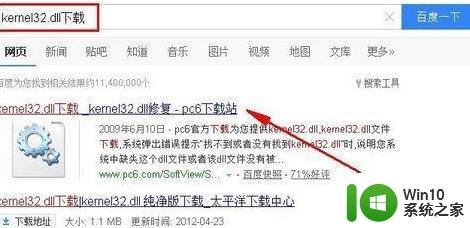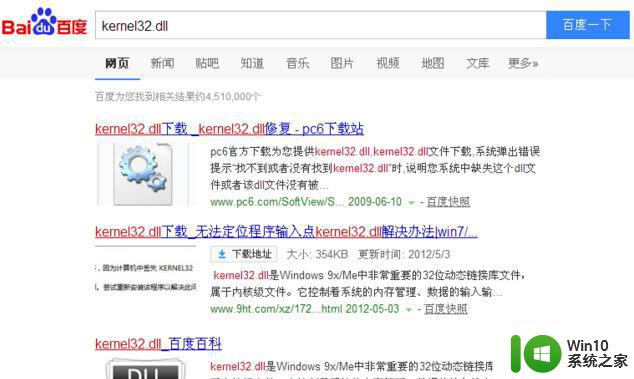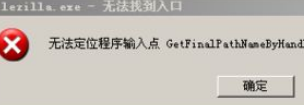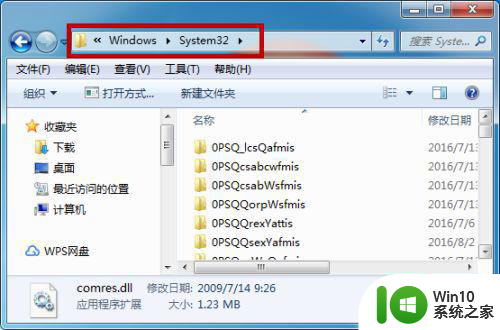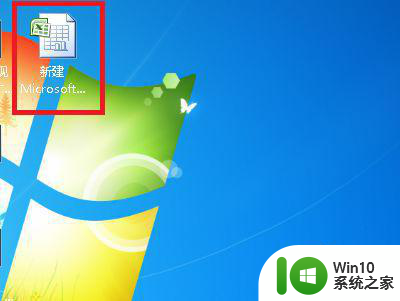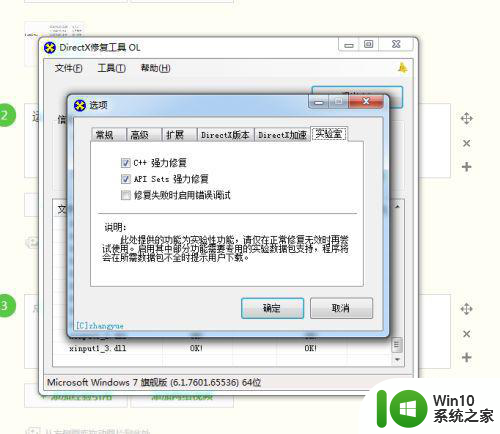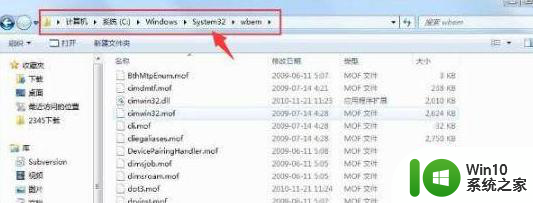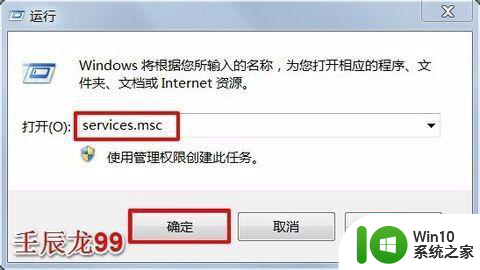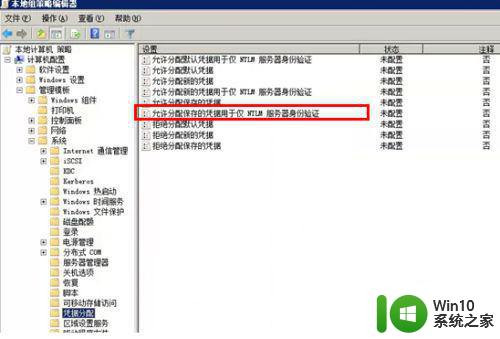win7电脑提示无法定位程序输入点于动态链接库KERNEL32.DLL如何解决 Win7电脑KERNEL32.DLL无法定位程序输入点解决方法
在使用Win7电脑时,有时候会遇到提示无法定位程序输入点于动态链接库KERNEL32.DLL的问题,这会导致程序无法正常运行,要解决这个问题,可以尝试重新安装或更新相关的程序,也可以通过修复系统文件或使用系统还原来解决。确保系统和软件都是最新版本也是很重要的。希望以上方法能帮助您顺利解决KERNEL32.DLL无法定位程序输入点的问题。
方法一、使用360安全卫士
1、进入360安全卫士打开“功能大全”。
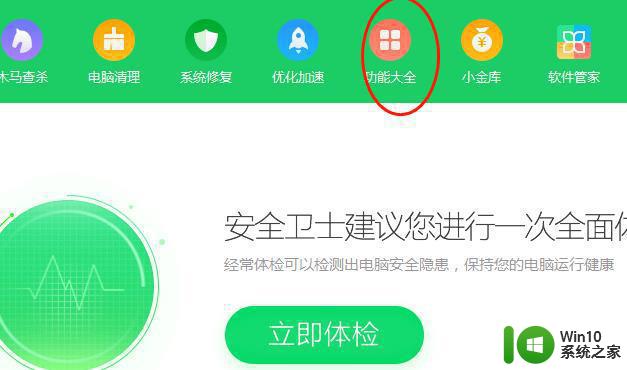
2、点击“人工服务”。
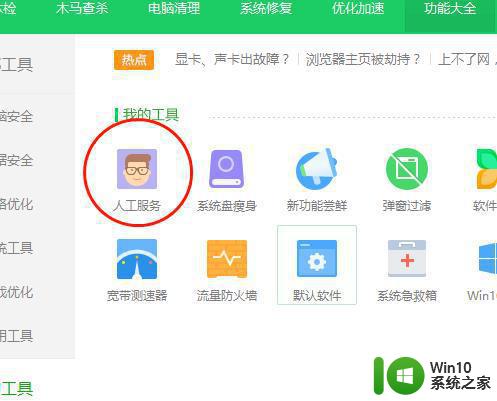
3、在搜索栏输入“kernel32.dll”点击“查找方案”。
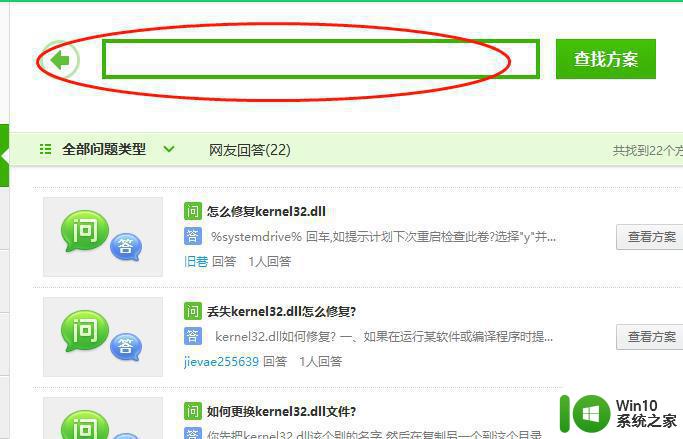
4、找到类似问题的解决方案打开“问题详情”。
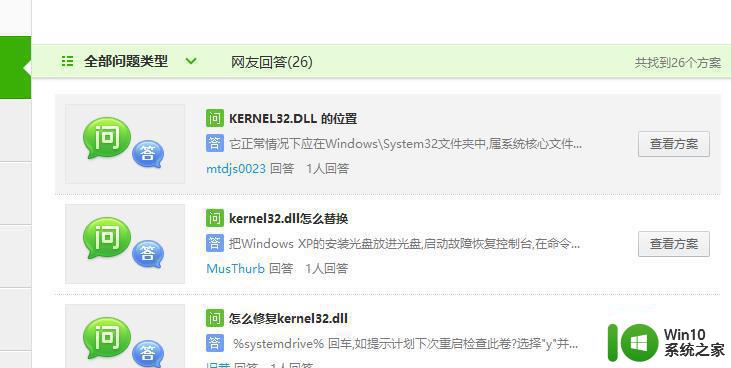
5、如符合遇到的问题。根据步骤完成即可。
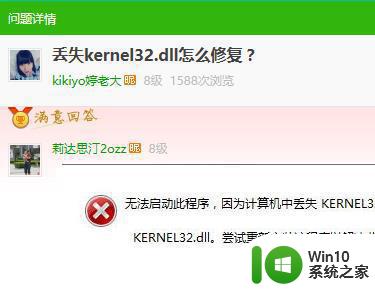
方法二、重装系统
1、一直出现dll文件损坏或者报错的话很可能是你在清理系统的时候不小心删除了。
一般出现这个情况会导致你的电脑出现很多的问题。建议你直接重装个系统来解决。
2、系统一键即可完成装机。速度很快没有任何的复杂操作简单又好用。
方法三、使用命令提示符
1、在任务栏搜索“命令提示符”点击“以管理员身份运行”。
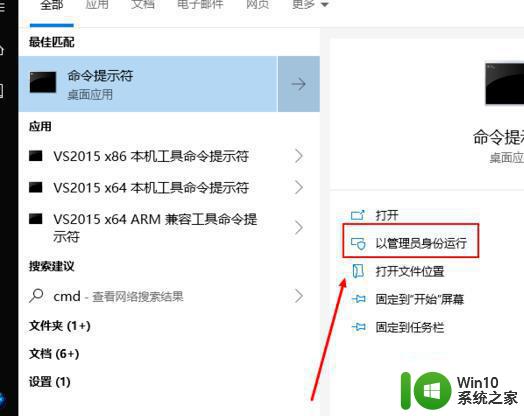
2、打开“命令提示符”输入 cd/d %systemroot%system32 后回车。
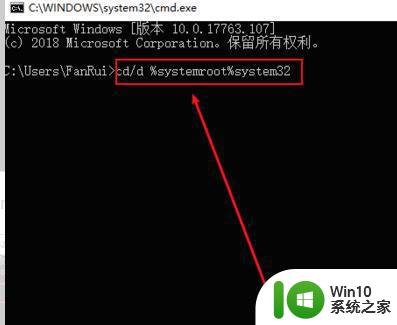
3、继续输入 For %i in (*.dll) do regsvr32 %i /i /s 回车重启即可。
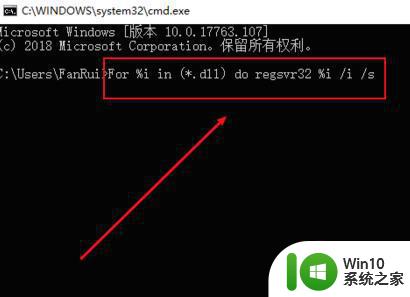
以上就是win7电脑提示无法定位程序输入点于动态链接库KERNEL32.DLL如何解决的全部内容,有遇到这种情况的用户可以按照小编的方法来进行解决,希望能够帮助到大家。